Shrnutí: Tvorba motivů prezentace je velmi jednoduchá pro vytvoření kreativní nebo zajímavé prezentace. V iPhoto nebo jiných aplikacích pro tvorbu prezentací však získáte pouze několik předinstalovaných motivů prezentace. Tento příspěvek vám ukáže, jak do prezentace přidat další témata zdarma.
"Rád dělám různé prezentace s iPhoto na Mac. Ale v tomto slideshow makeru mám pouze 6 motivů, Classic, Ken Burns, Scrapbook, Shatter, posuvné panely a snímky. Chci získat více volných témat. Kde najdu více témata prezentace? “
Prezentace umožňuje kombinovat obrázky, hudbu, texty a dokonce i videoklipy, aby vám pomohla lépe vyprávět příběh. Díky různým tématům prezentace je velmi snadné rychle vytvořit dobré video. Téměř ve všech tvorcích prezentace však získáte pouze několik běžných témat prezentace.
Víš jak přidejte do svého tvůrce prezentací obrázků nové motivy?

Ve skutečnosti existuje mnoho bezplatných a placených prezentačních témat / šablon a prezentačních témat poskytovaných na internetu. Můžete snadno najít mnoho bezplatných témat. Ale po stažení těchto témat slideshow mnoho lidí stále neví, jak přidat nová témata do slideshow maker. Tento příspěvek vám nabídne větší výběr motivů prezentace.
Jedna věc, kterou byste měli vědět jako první, tento příspěvek nehovoří o šablonách PowerPoint a tématech Prezentací Google pro prezentace. Zaměřuje se pouze na témata pro prezentace obrázků.
Žhavá témata najdete v aplikaci Slideshow Creator. Klikněte na klepnutí níže a na této stránce si můžete prohlédnout efekt motivů.
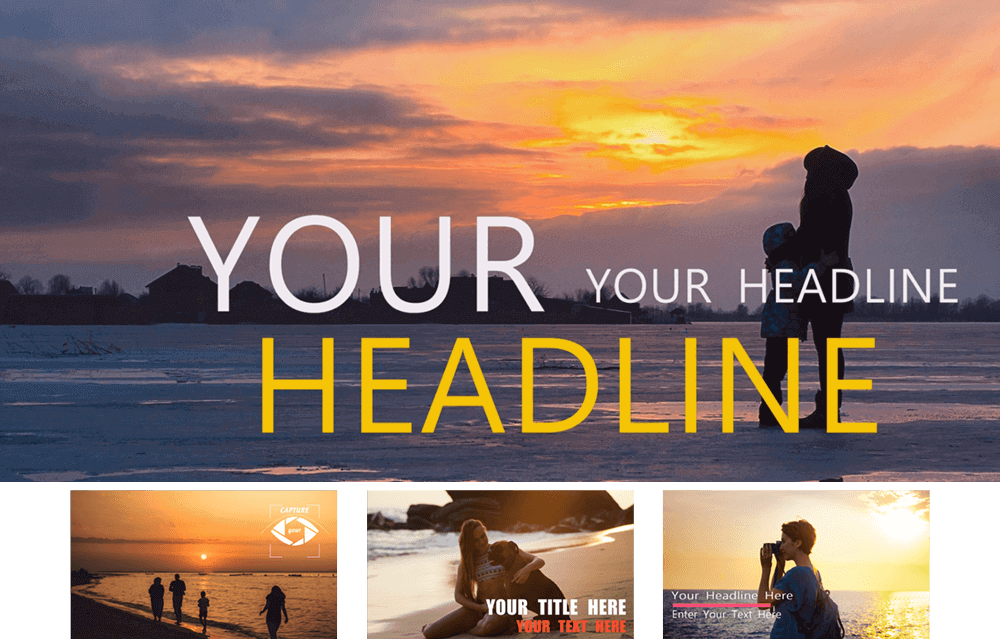

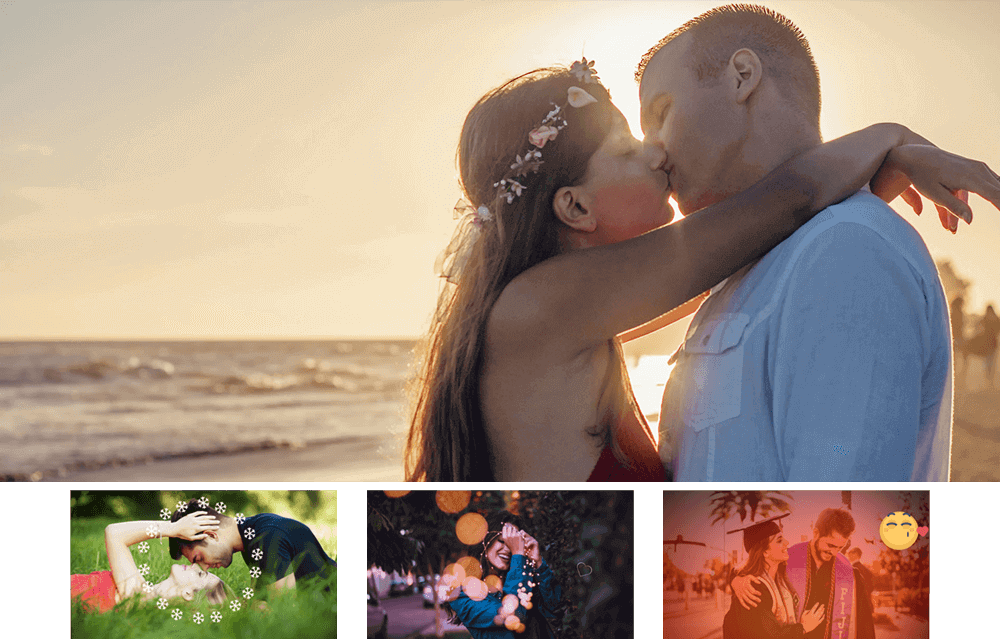
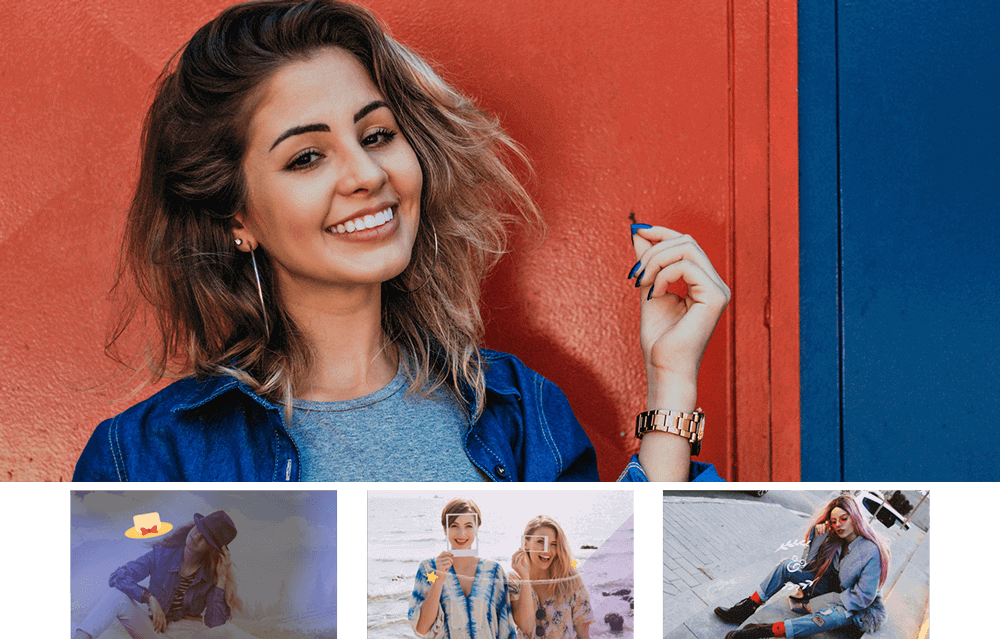
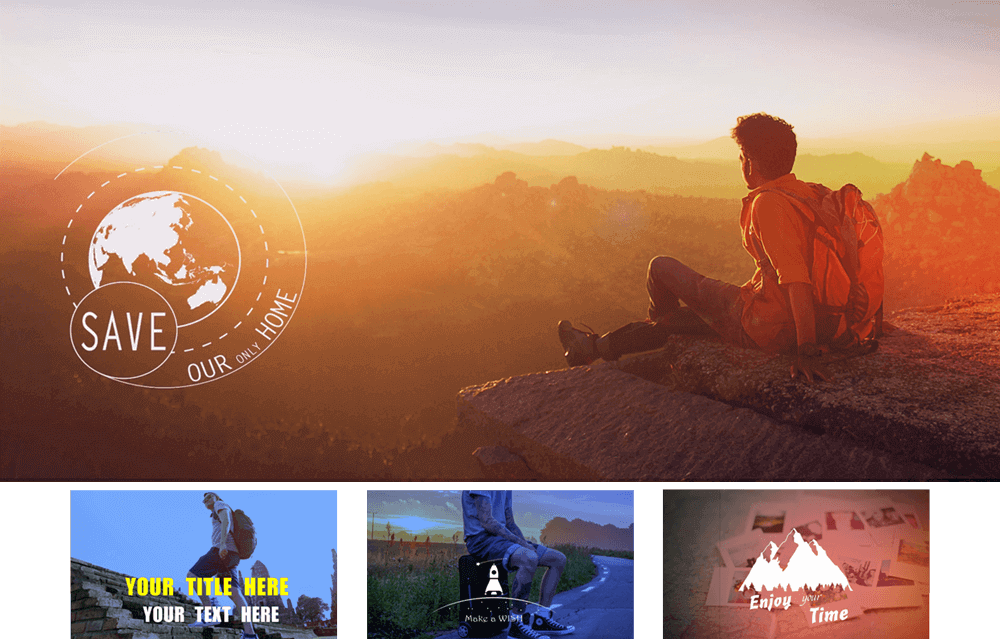
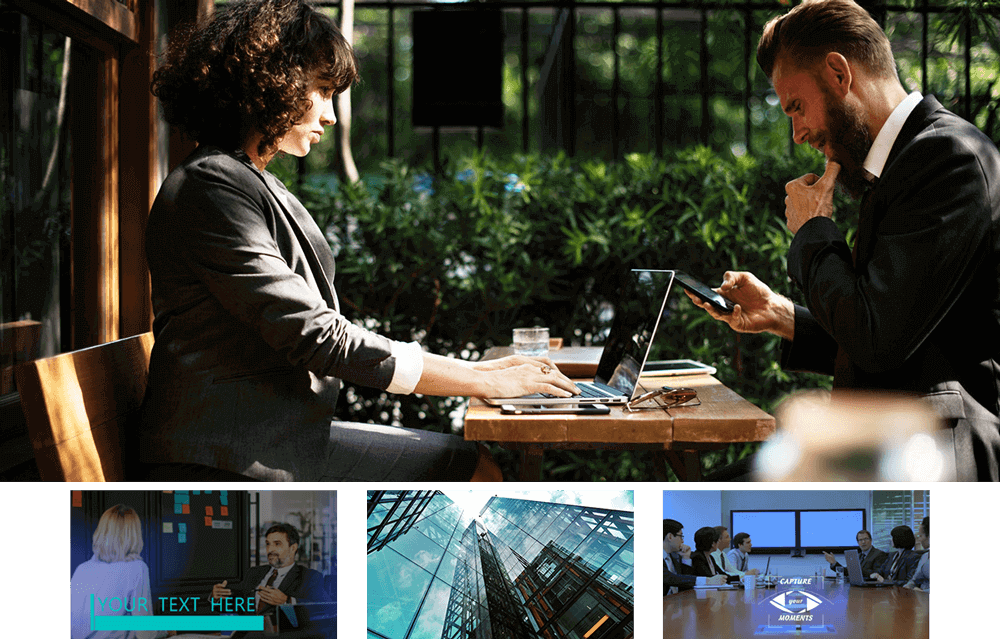


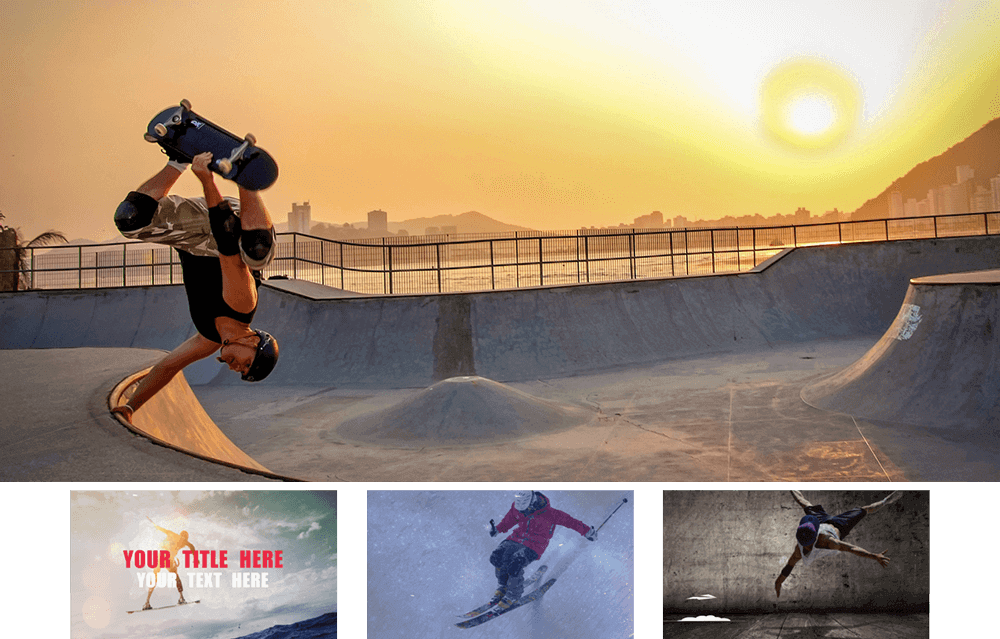

Aiseesoft Tvorba prezentace je výkonný software pro tvorbu prezentací, který vám umožňuje splétat fotografie, videa, texty a hudbu do videosekvencí pouhými několika kliknutími. V této tvorbě slideshow je navrženo 10 skvělých témat prezentace, například Simple, Happy, Romantic, Fashion, Travel, Business, Wedding a další. V následujících částech vám ukážeme, jak přidat tato témata do prezentací.
Krok 1 Stáhněte a spusťte tvůrce prezentace
Pomocí tlačítka pro stahování výše si stáhněte, nainstalujte a spusťte tento všestranný slideshow maker na vašem počítači.

Krok 2 Přidat soubory
Když vstoupíte do hlavního rozhraní, uvidíte v pravém okně 10 nejlepších motivů prezentace. Můžete přímo dvakrát kliknout na konkrétní a zkontrolovat detailní efekty prezentace.
V tomto kroku byste však měli nejprve načíst obrázky nebo videa kliknutím na velké + knoflík. Poté se importované soubory automaticky zobrazí v rozhraní a první se zobrazí v okně náhledu.

Krok 3 Vyberte motiv a upravte slideshow
Během tohoto kroku můžete začít vybírat vhodné téma prezentace, přidávat texty / přechody a upravovat konkrétní prvky.
Jak je uvedeno výše, v tomto autorovi prezentace je nabízeno 10 nejlepších témat prezentace. Můžete je vyzkoušet jeden po druhém a vybrat si preferované efekty.

Po výběru motivu prezentace můžete i nadále získat plnou kontrolu nad pohyby prezentace. Mnoho prvků je navrženo v jednom tématu. Můžete však snadno odstranit nežádoucí prvky a přidat nové. Kromě toho můžete do výstupní prezentace přidat styly textu / přechodu / filtru.

klikněte Změnit tlačítko, můžete také upravit fotografické efekty, jako je kontrast, sytost, jas, odstín a nastavit pohyb pro každý obrázek.

Krok 4 Přidejte hudbu na pozadí
klikněte Přidat hudbu na pozadí v levém dolním rohu přidejte hudbu do prezentace. Můžete si také vybrat Žádný zvuk or Zachovat původní zvukovou stopu.

Krok 5 Exportujte prezentaci
Po dokončení všech nastavení a úprav klikněte na „Export“ a vytvořenou prezentaci uložte do počítače. Můžete exportovat prezentaci v jakémkoli často používaném formátu videa 4K / HD / SD, jako je MP4, MOV, AVI, FLV, MKV, WMV, WEMB a další. V tomto kroku musíte pojmenovat svou prezentaci a vybrat vhodnou cílovou složku.

Zde je video o vytváření prezentací pro vás. Klikněte na něj a zkontrolujte.


Jak můžete vidět shora, tento tvůrce prezentace nabízí 10 skvělých témat prezentace, aby vám zaručil, že si vytvoříte prezentaci, která se vám opravdu líbí. Skvělá část je, že můžete snadno upravit konkrétní efekty a prvky v jednom motivu. Navíc k ní bude přidáno více fantastických témat prezentace, ze kterých si můžete vybrat.
Na této stránce jsme mluvili hlavně o tématech prezentace. Po přečtení této stránky můžete získat podrobnou metodu přidání nových motivů do prezentace. Pokud stále máte nějaké hádanky, klidně nám zanechte zprávu.